设置可预订资源
Dynamics 365 Field Service 中的可预订资源是需要计划的任何事务。 最常见的是人员、设备和设施。
每个资源都可以具有不同于其他资源的属性。 例如,特征(技能或认证)、类别或位置。
先决条件
- 您已被分配 Field Service - 管理员或系统管理员安全角色。
创建一线工作人员
一线工作人员是组织中主要被安排现场工作的人员。 他们使用 Dynamics 365 Field Service 移动应用查看和更新工作订单的详细信息。 一线工作人员是可预订资源。 您可以从开始页面快速创建一线工作人员。
创建其他可预订资源
在 Field Service 中,更改为资源区域,然后转到资源>资源,选择新建。
在常规选项卡上:
选择资源类型。 描述资源是谁或是什么以及资源与组织的关系的分类。 根据您选择的值,还有其他相关的详细信息需要定义。
输入资源的名称,在日程安排板上的显示方式,并设置时区。
在计划选项卡上:
设置开始位置和结束位置,定义资源在工作日的开始和结束位置。 系统将使用这些值进行安排和路线规划。
- 位置无关:此资源的主位置与业务场景无关。 到达第一个预订或离开最后一个预订不会计算或考虑旅行时间。
- 资源地址:资源在独有位置开始和/或结束一天。 系统从相关用户、客户或联系人记录上的纬度和经度值派生准确位置。
- 部门:资源在部门开始和/或结束一天。 通常,这是一个公司位置,如分支机构或集合点。 确切位置从所选部门上的纬度和经度值派生。 如果资源类型是设施,部门将充当设施位置。
选择资源所属的部门。
选择资源是否可以在日程安排板上显示。 有关在日程安排板上显示资源的详细信息,请参阅体验 Universal Resource Scheduling 中的日程安排板。
设置为可用性搜索启用来定义当资源与条件匹配时日程安排助理是否可以返回该资源。
在 Field Service 选项卡上:
设置小时费率来定义资源的成本。 它用来计算为工作时间支付的费用。
选择仓库设置资源获取零件的默认位置。
对于休息时间需要审批,选择是否有人需要审批资源的休息时间。 休息时间请求会阻止配置的期限,在此期间您无法预订资源。
Field Service mobile 应用不再支持启用发出计划。 有关详细信息,请参阅功能弃用。
保存记录。
添加工作时间
您可以定义每个资源的工作时间。 如果您不更改,它将使用默认工作时间。 日程安排板使用颜色区分工作时间和非工作时间。 日程安排助理只返回在指定工作时间内具有产能的资源。
更改为资源区域,然后转到资源>资源。 打开资源记录,选择新建>工作时间。
设置资源工作时间的开始和结束时间,然后选择重复模式。 对定期工作时间使用自定义重复模式,让资源在一周中的不同日期可以有不同的工作时间。
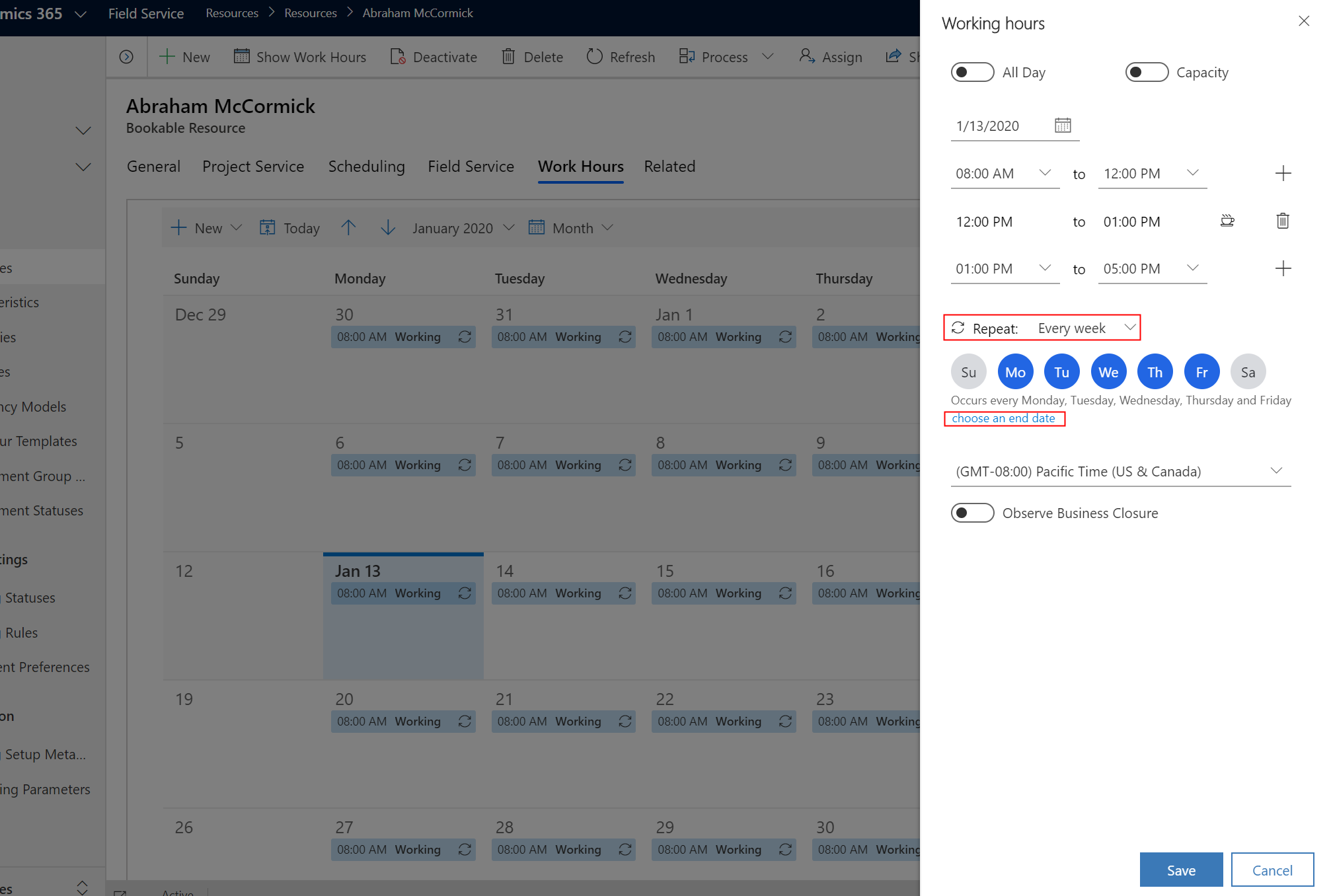
启用产能来定义资源在工作时间内可以预订的次数。 例如,将产能设置为 5 意味着在使用日程安排助理预订资源时,资源将显示为可用,可以反复预订直至达到产能限制(在此例中为五次)。 默认设置为 1。 将值更改为 0 将停止在资源搜索中将资源显示为可用。
添加工间休息时间将拆分每个工作时间条目,添加 30 分钟的工间休息时间。 添加拆分会将每个工作时间条目平均拆分为两个工作时间条目,让每个拆分条目具有不同的产能。 添加拆分选项仅在启用产能时显示。
设置资源工作时间的时区,以确保系统正确使用工作时间。
保存工作时间以更新工作时间日历。
有关使用代码编辑工作时间日历的详细信息,请参阅使用 API 编辑工作时间日历。
添加特征、区域和类别
区分资源的最常见属性为特征、区域和类别。
添加特征
特征表示资源的技能和证书。 例如,具体的技能如 CPR 认证;更笼统的如会计或 Web 开发经验;或与特别培养的安全调查一样简单。
资源可能具有多个特征。 创建特征,将其映射到资源,然后提供专长等级。
更改为资源区域,然后转到资源>资源。 打开资源记录,选择相关>资源特征。
选择添加新的可预订资源组特征。
从查找中选择特征。
(可选)为技能熟练度选择等级值。 根据特征的熟练度模型,可能是 1 到 10 等级,或者表示认证考试的分数。
添加类别
资源类别是帮助区分资源的资源组。 例如,资源的角色或职务。
资源可能具有多个类别。 创建资源类别,将其映射到资源。
更改为资源区域,然后转到资源>资源。 打开资源记录,选择相关>资源类别关联。
选择新资源类别关联。
从查找中选择资源类别。
添加区域
区域表示地理区域。 常见示例包括市、县或一般区域。
资源可以是多个区域的一部分,但要求只能映射到一个区域。 创建区域,将其映射到资源。
更改为资源区域,然后转到资源>资源。 打开资源记录,选择相关>资源区域。
选择新建资源区域。
从查找中选择区域。
定义资源位置
要启用路线规划、行程估计或日程安排板的地图视图等功能,系统需要知道资源的位置。 资源的位置是其工作位置或移动设备的位置。 如果没有其他值可用,系统将使用在资源记录上定义的开始和结束位置。
更改为资源区域,然后转到资源>资源。 打开一个资源记录,选择计划。
设置资源的开始位置和结束位置。 根据资源开始或结束工作日的位置选择资源地址或部门地址。 确保相关资源记录(用户、客户、联系人)具有地理编码地址和有效的纬度/经度值。 如果在资源的工作时间内配置了休息时间,系统会使用资源的开始和结束位置作为资源在休息时间的位置。
例如,可预订资源的资源类型设置为联系人;相关的联系人记录需要有效的纬度和经度值。
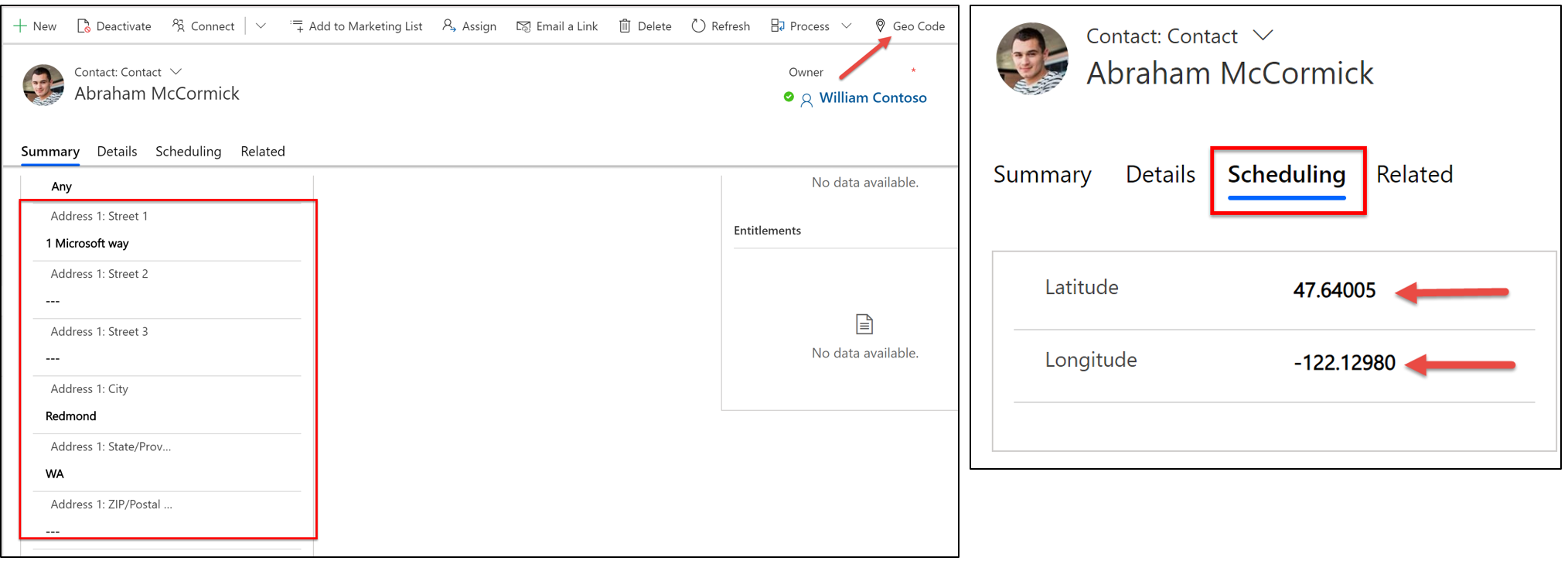
确认地理编码能够正常工作。 打开日程安排板,验证资源是否在地图上显示。 选择资源在地图上突出显示资源的位置。